【Linux】1.Linux环境搭建
流星白龙 2024-08-27 17:37:01 阅读 93
文章目录
1.Linux环境安装2.云服务器选择2.1 3个云服务器平台2.2阿里云平台租借云服务器教程
3.Xshell安装4.Xshell配置连接云服务器5.如何多人共享一台Linux云服务器?6.如何更改他人访问云服务器的密码呢?7.如何阻止你共享的人访问云服务器呢?
1.Linux环境安装
裸机安装或双系统 — 不推荐(极有可能会把你原来的操作系统搞崩溃,并且会影响你后续的使用)虚拟机安装 — 不推荐(繁琐且可能出现一些问题)云服务器 — 推荐(安装简单,维护成本低,学习效果好)
2.云服务器选择
2.1 3个云服务器平台
阿里云-计算,为了无法计算的价值
腾讯云 产业智变·云启未来 - 腾讯
共建智能世界云底座-华为云
租借云服务器一般是要花钱的,一年不到一百,也可以和别人合租一个服务器,双方一起用。有些服务器也是可以白嫖几个月使用的。
我使用的是阿里云服务器,下面是关于阿里云平台租借云服务器的教程,其他平台的租借教程可以自行百度。
2.2阿里云平台租借云服务器教程
此处我是为了学习<code>Linux租借的云服务器,所以选择上可能会有些差别。
点击链接进入阿里云平台主页
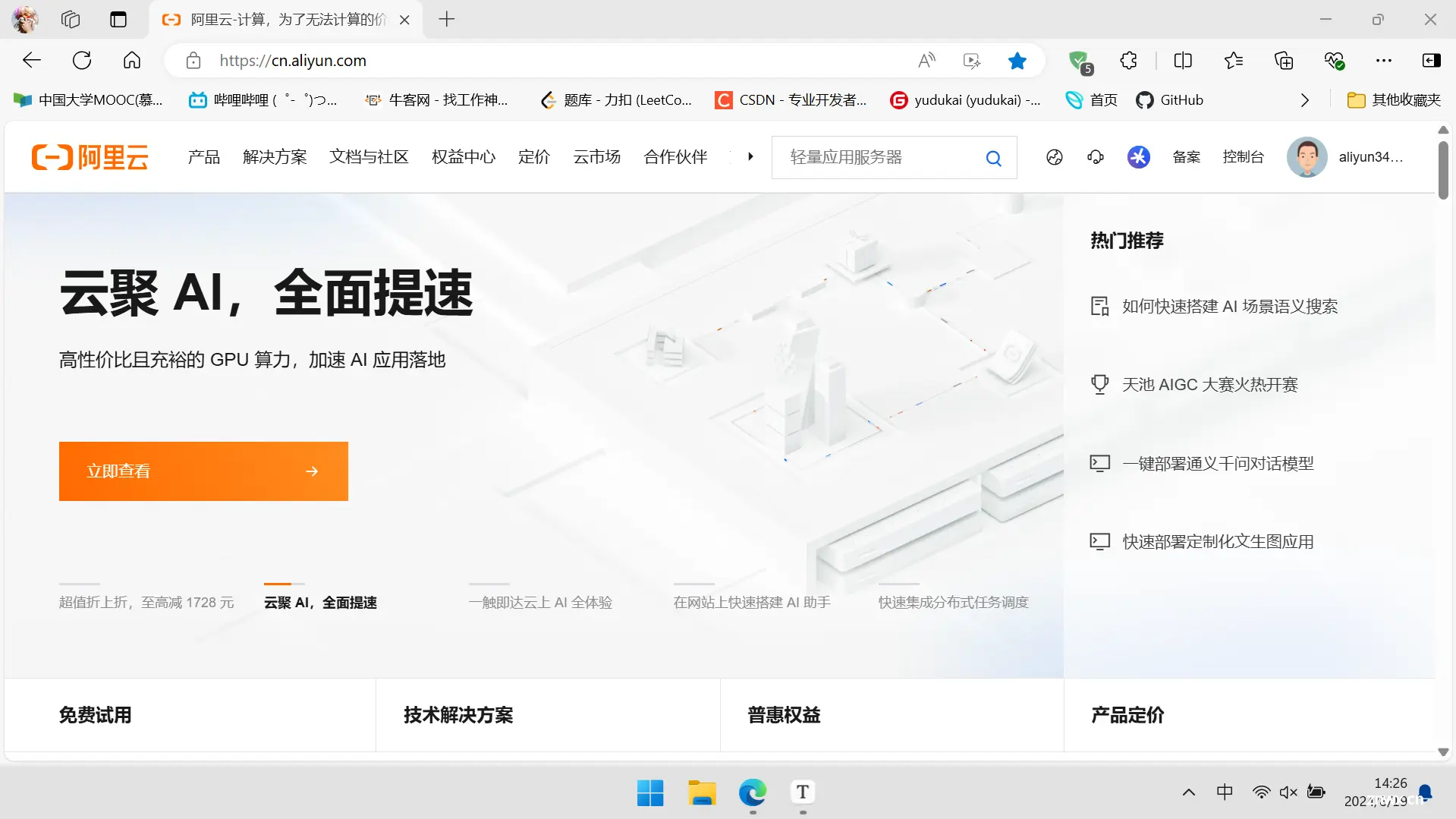
将鼠标悬停在阿里云平台上端的“产品”上,选择“云服务器<code>ECS”
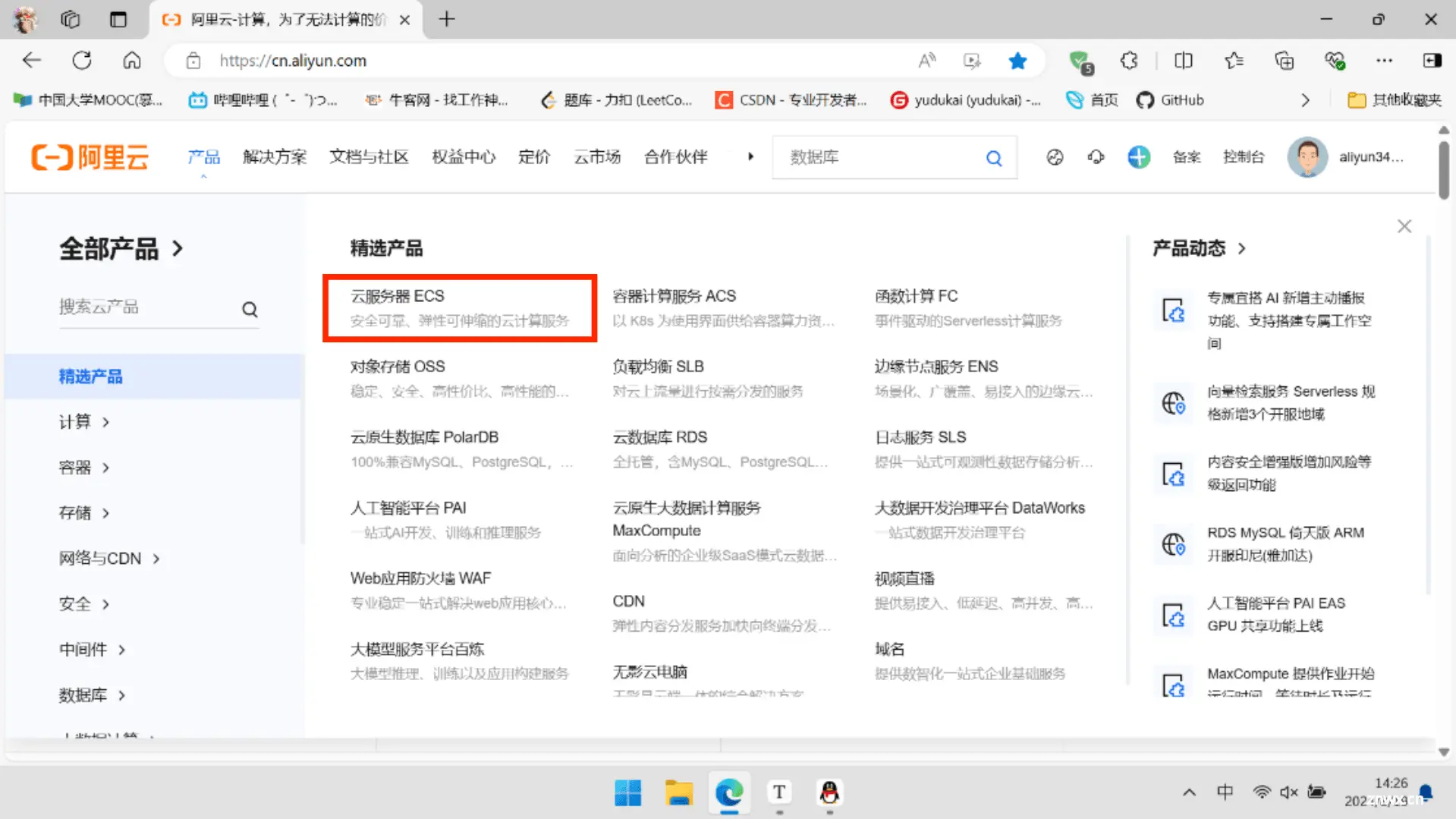
鼠标滚轮向下滑动,可以看到下图,一般学生个人使用选第一个就足够了,我昨天租借服务器是 花了<code>82一年,选的就是这个2核2G的。当然这个配置降低一半也是可以的。
注意:要选择轻量应用服务器
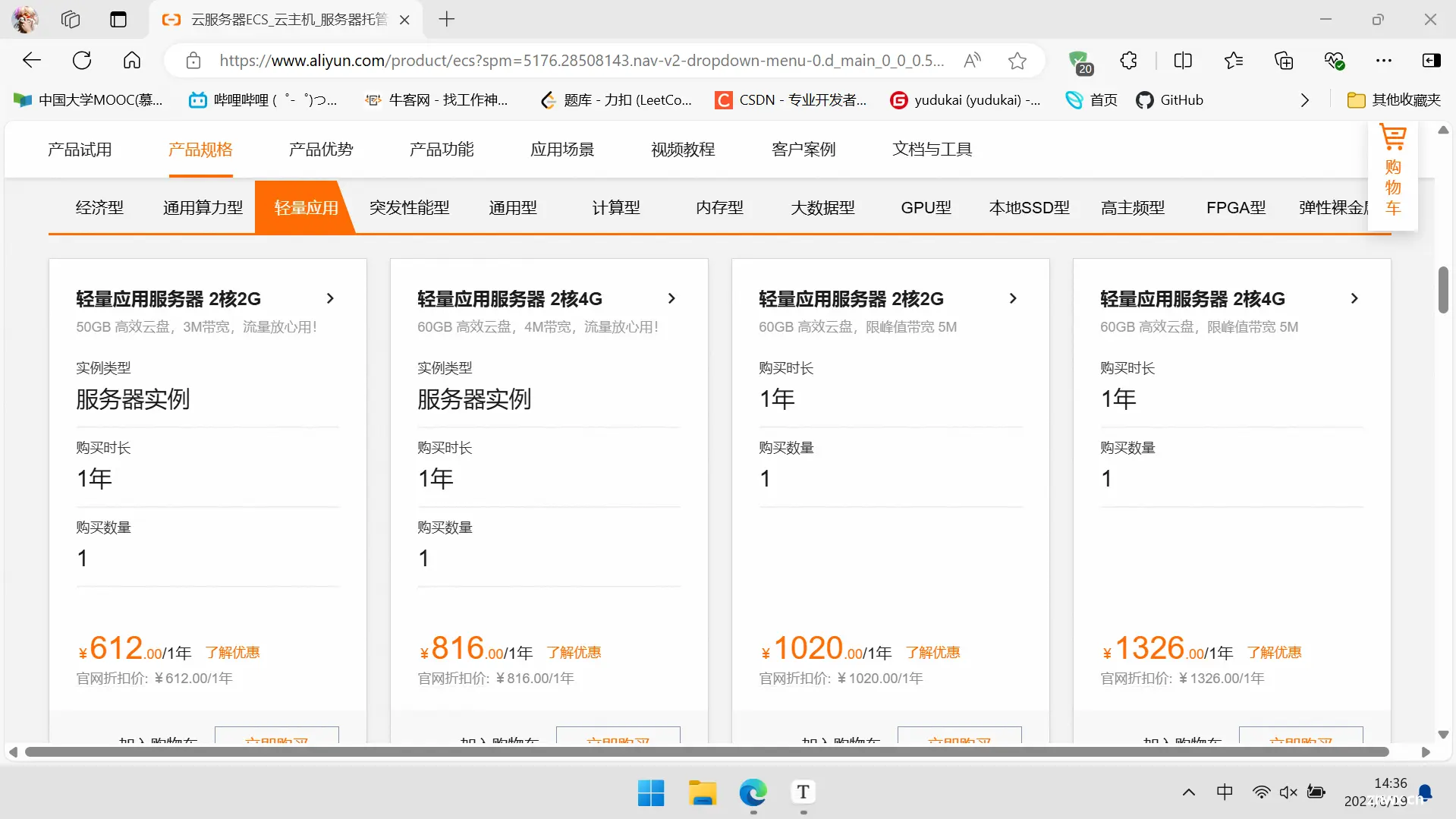
点击立即购买
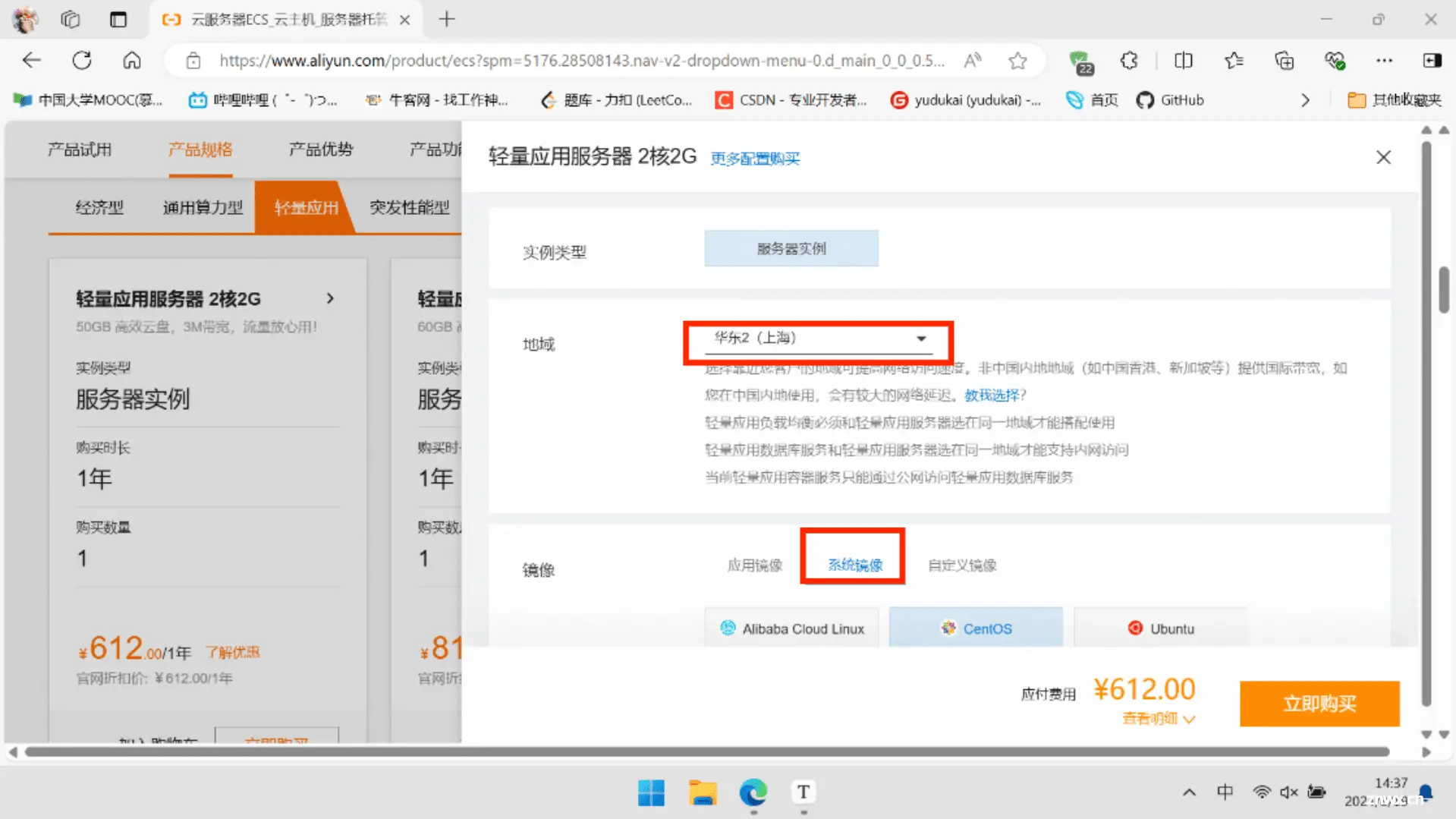
选择地域(你所在的地方靠近哪里就选哪里),然后点击系统镜像,选择<code>CentOS,7.6版本
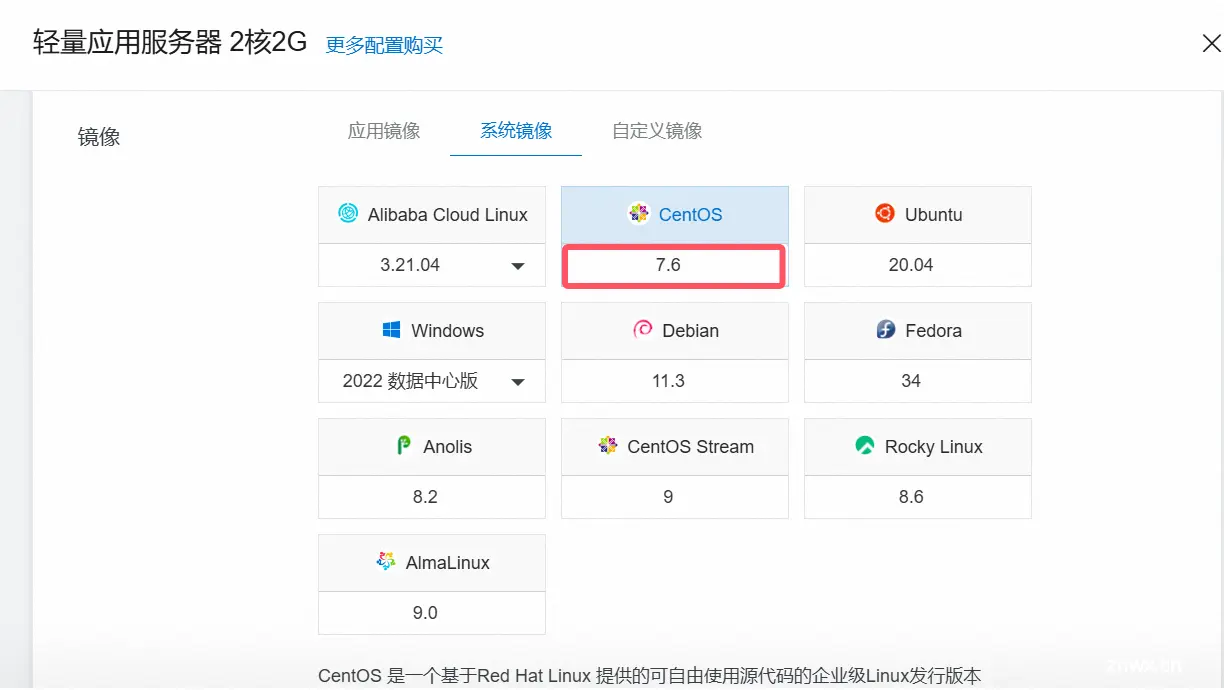
然后其他不用选,直接点击购买就行了,购买完成后我们回到阿里云主页,寻找我们刚刚租借的服务器。
点击控制台。
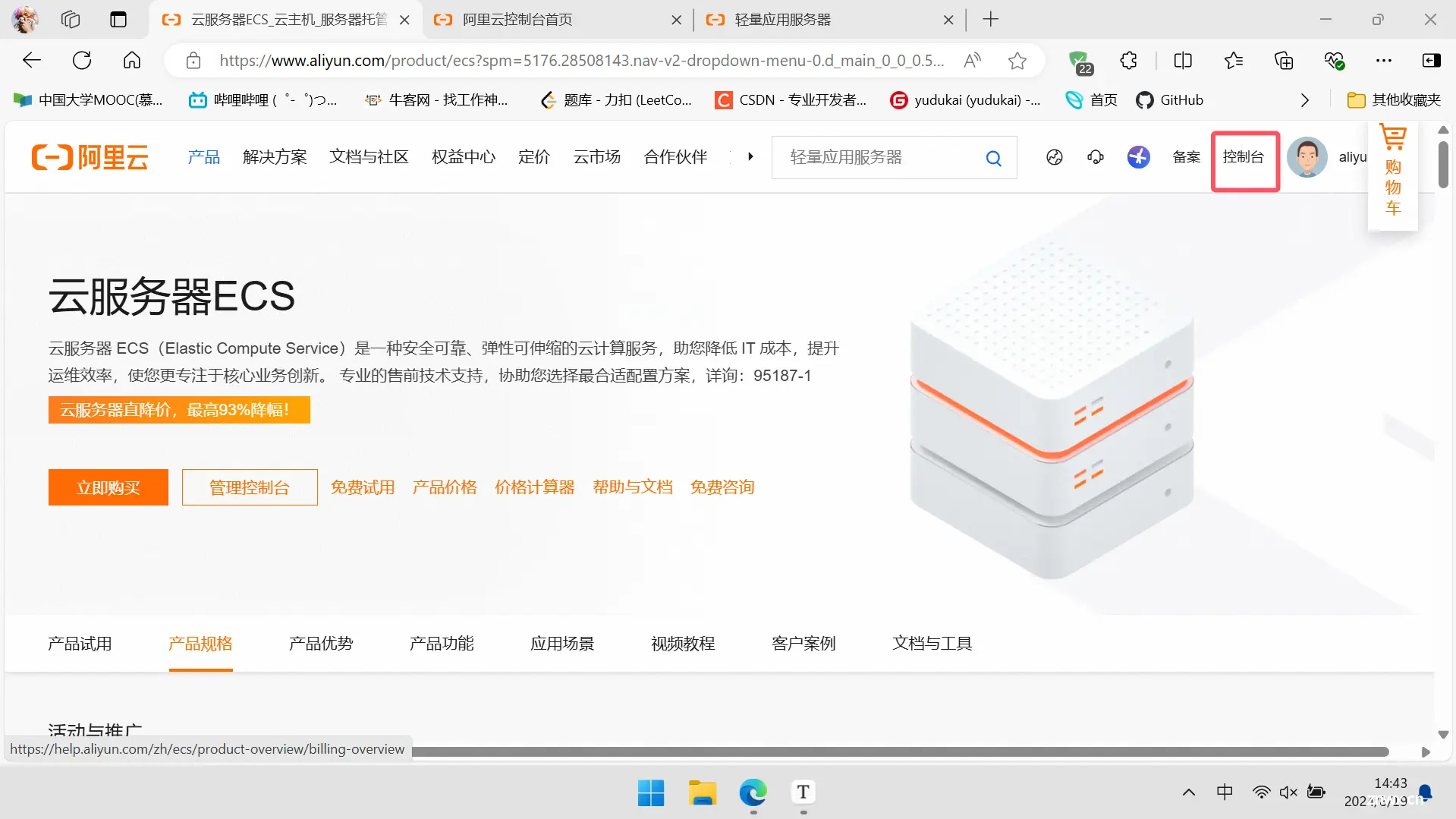
鼠标悬停于红色箭头指向的蓝色框框处
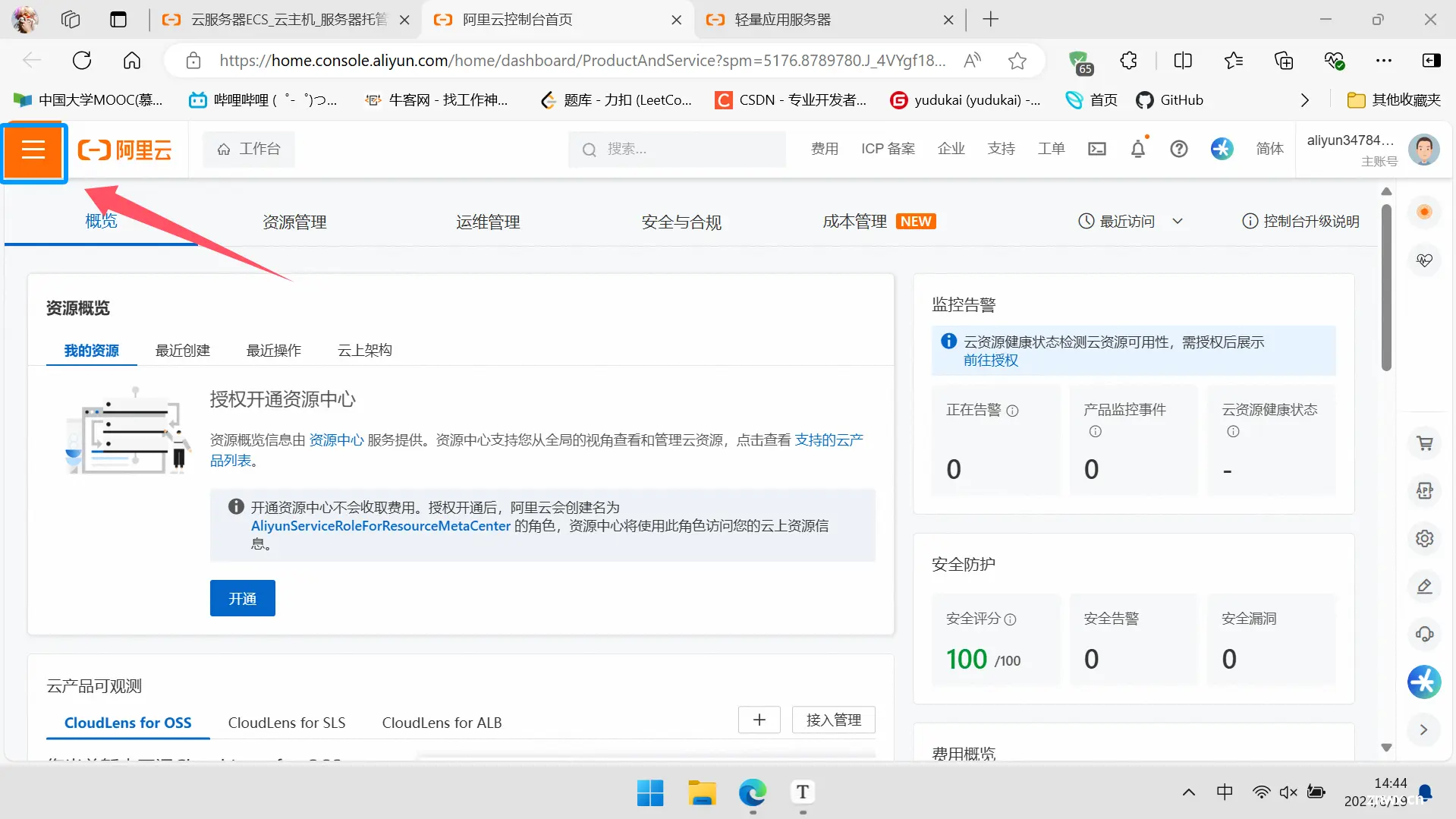
点击轻量应用服务器
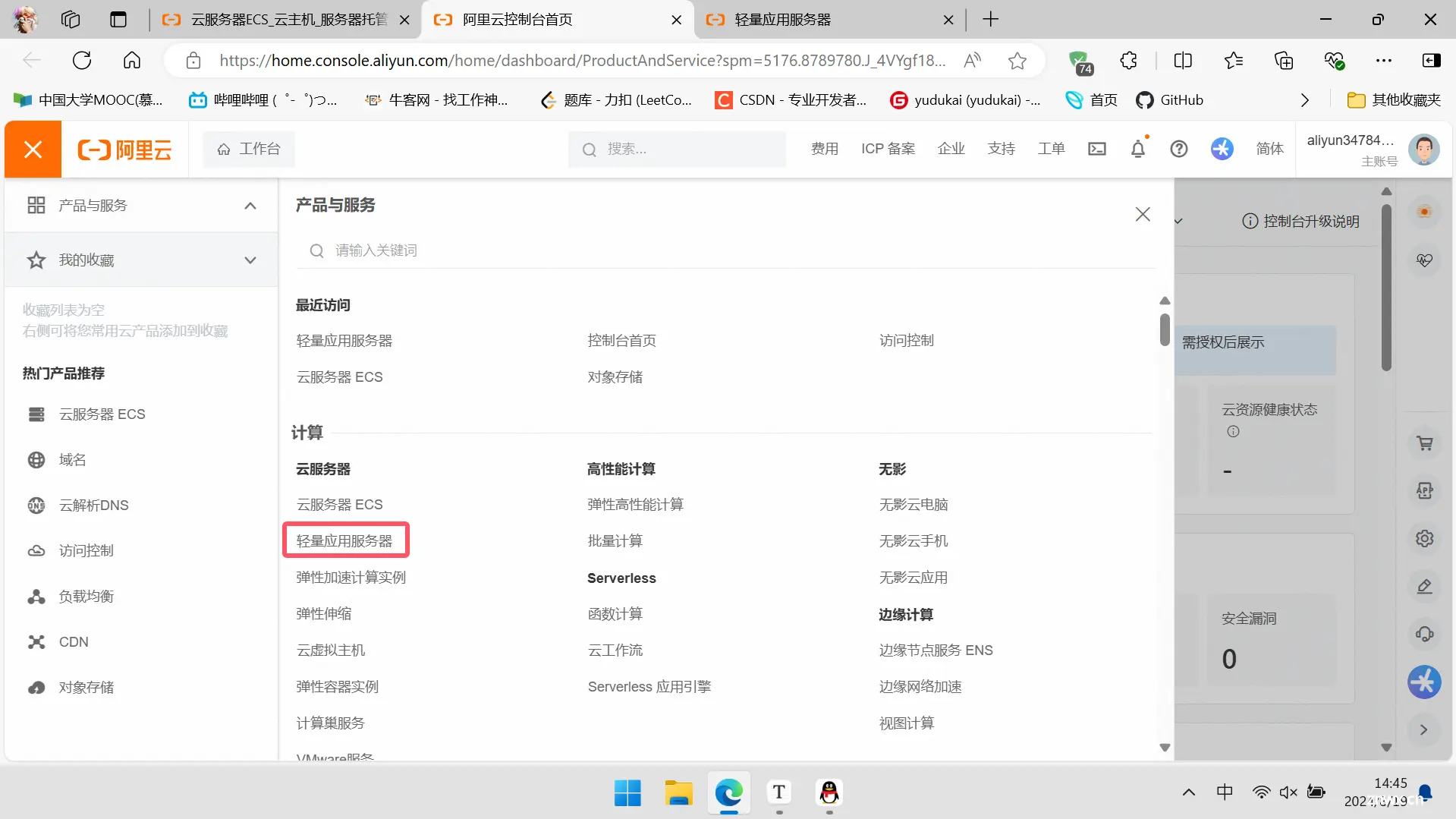
鼠标下滑
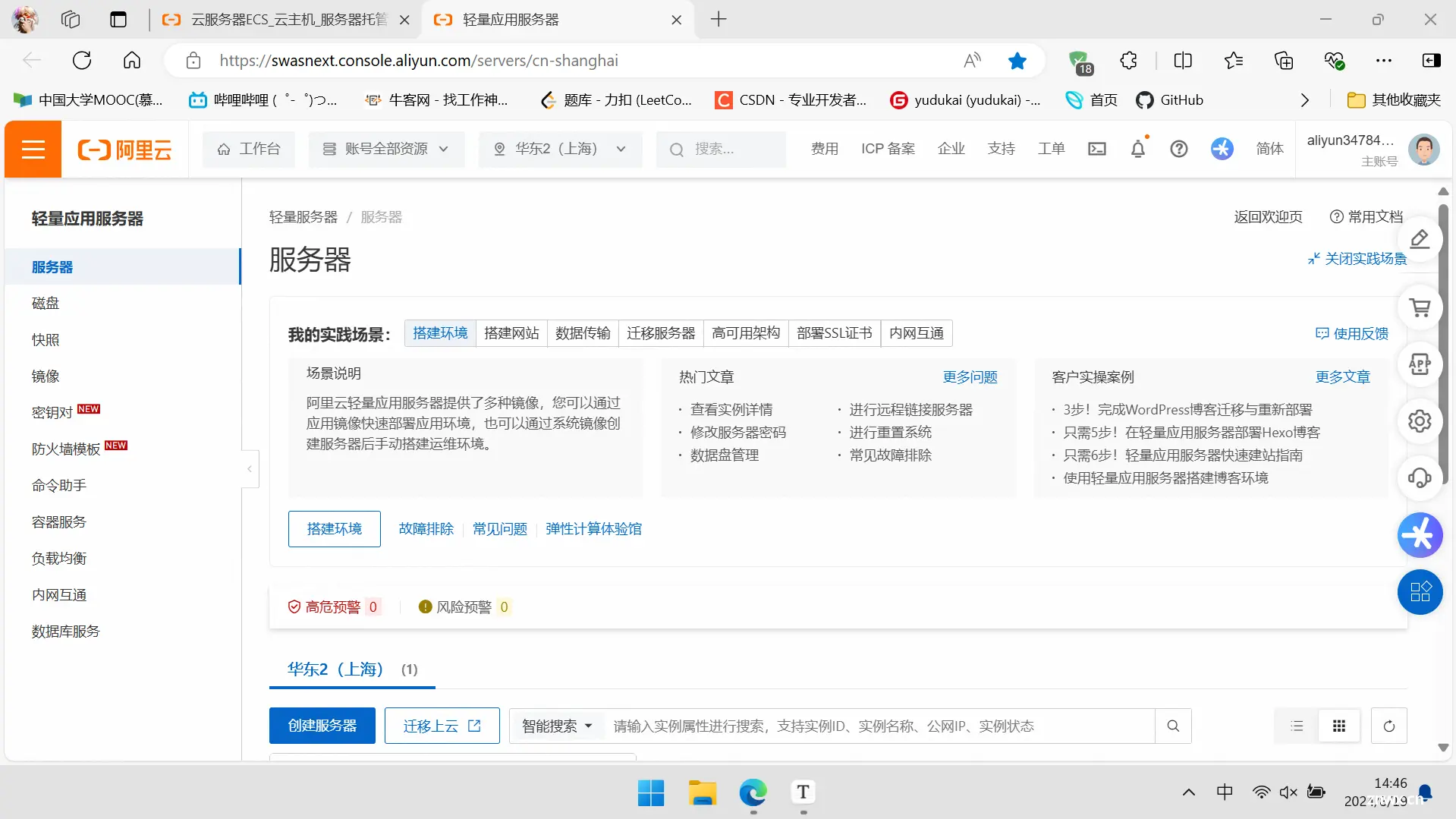
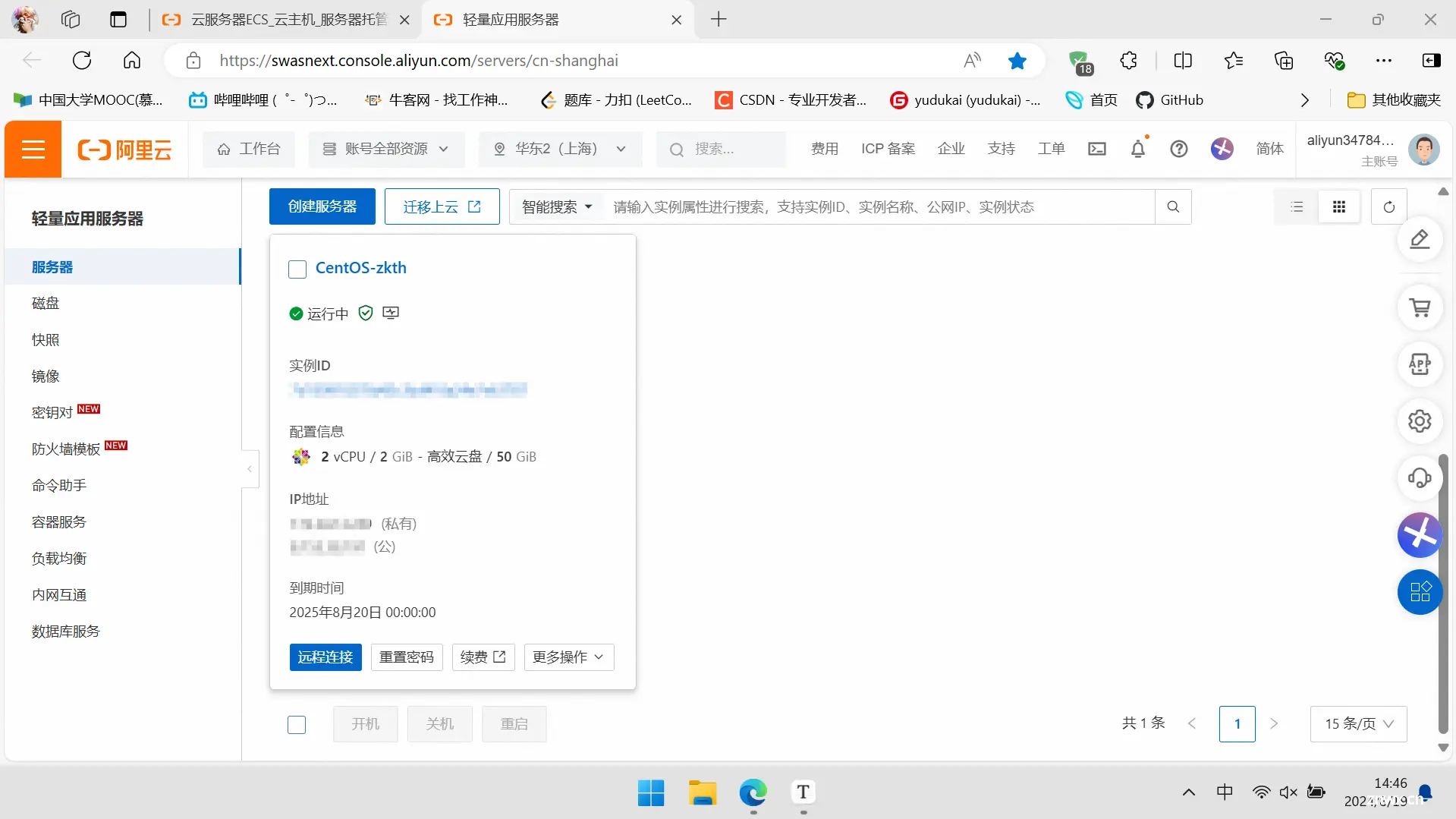
点击重置密码(非常重要!)
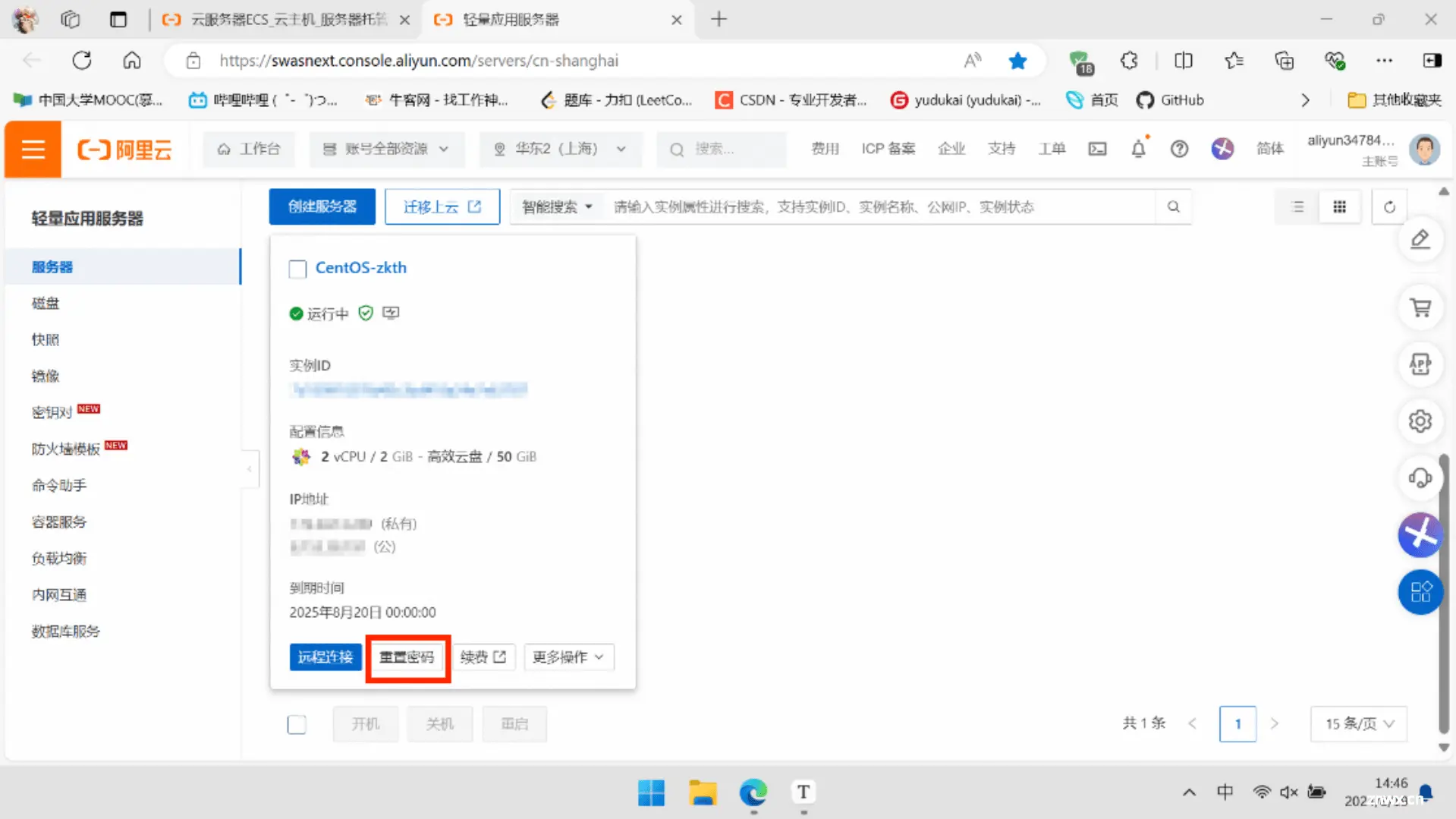
输入密码(建议超过10位,且不是单纯的由字母和数字组成),输入完毕后点击确认修改。
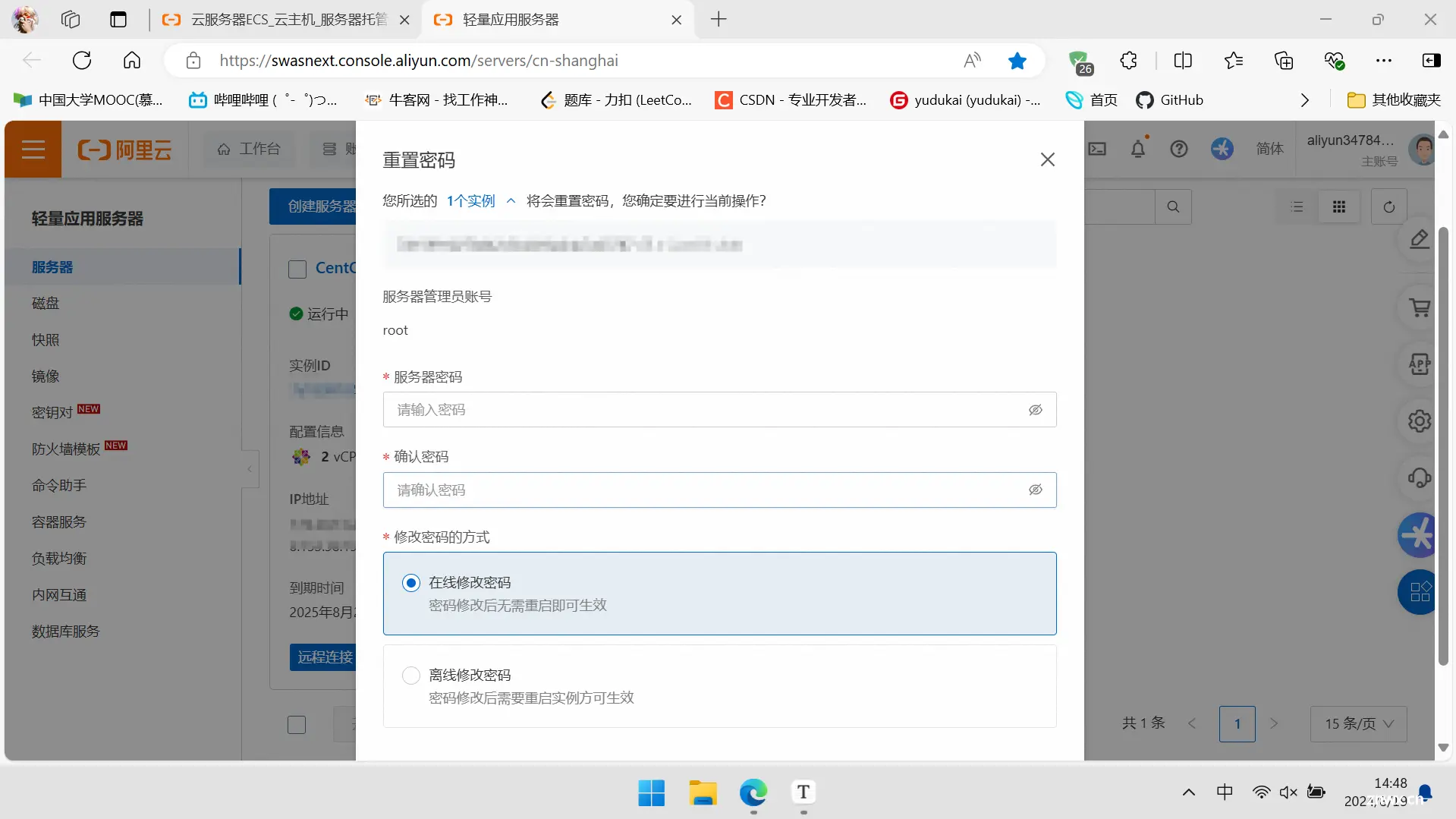
3.Xshell安装
Xshell官网
进入<code>Xshell官网后,鼠标滚动到最下方,找到家庭/学校免费,点击它。
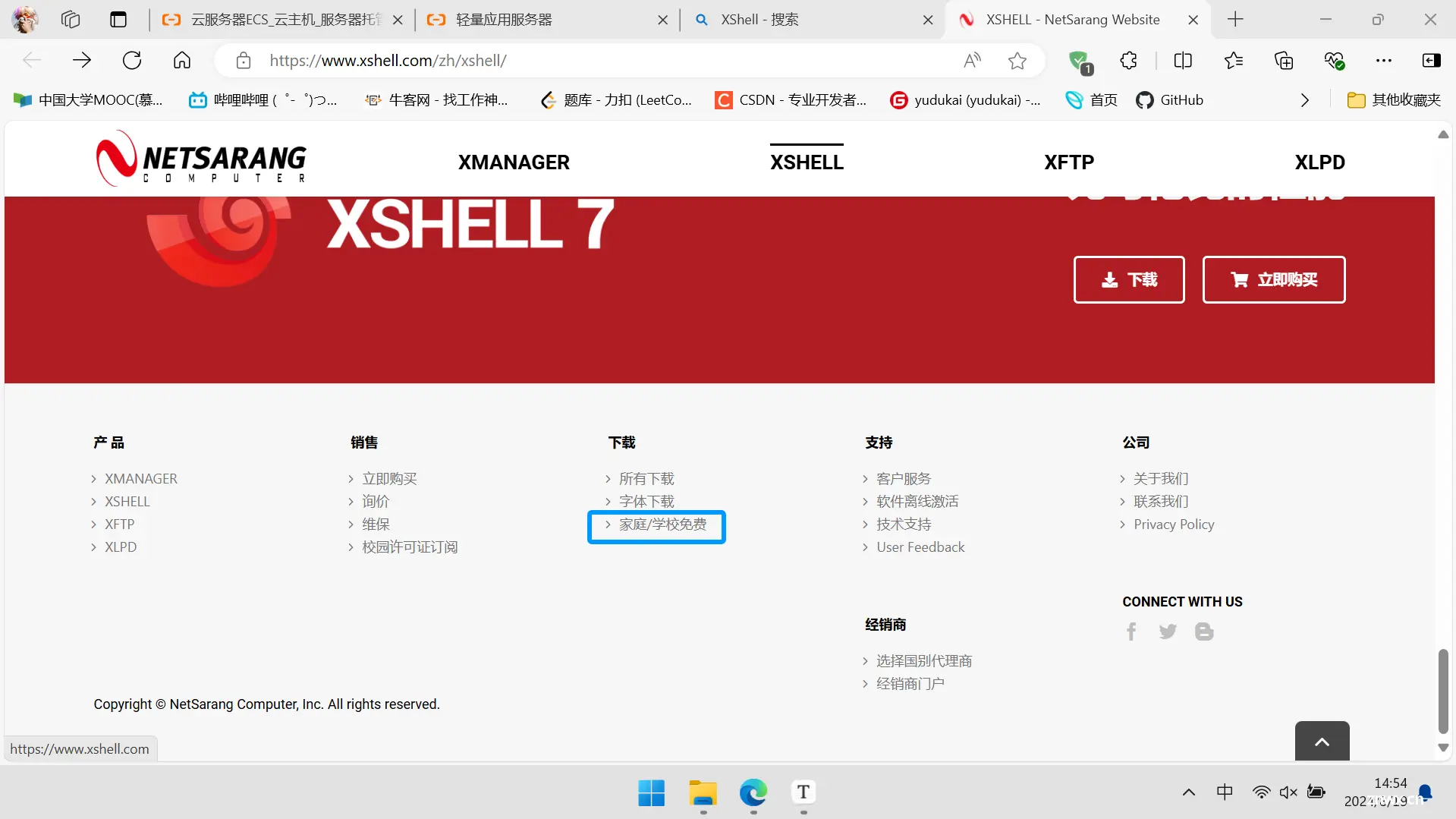
进入后,鼠标向下滑动,点击下载按钮即可下载
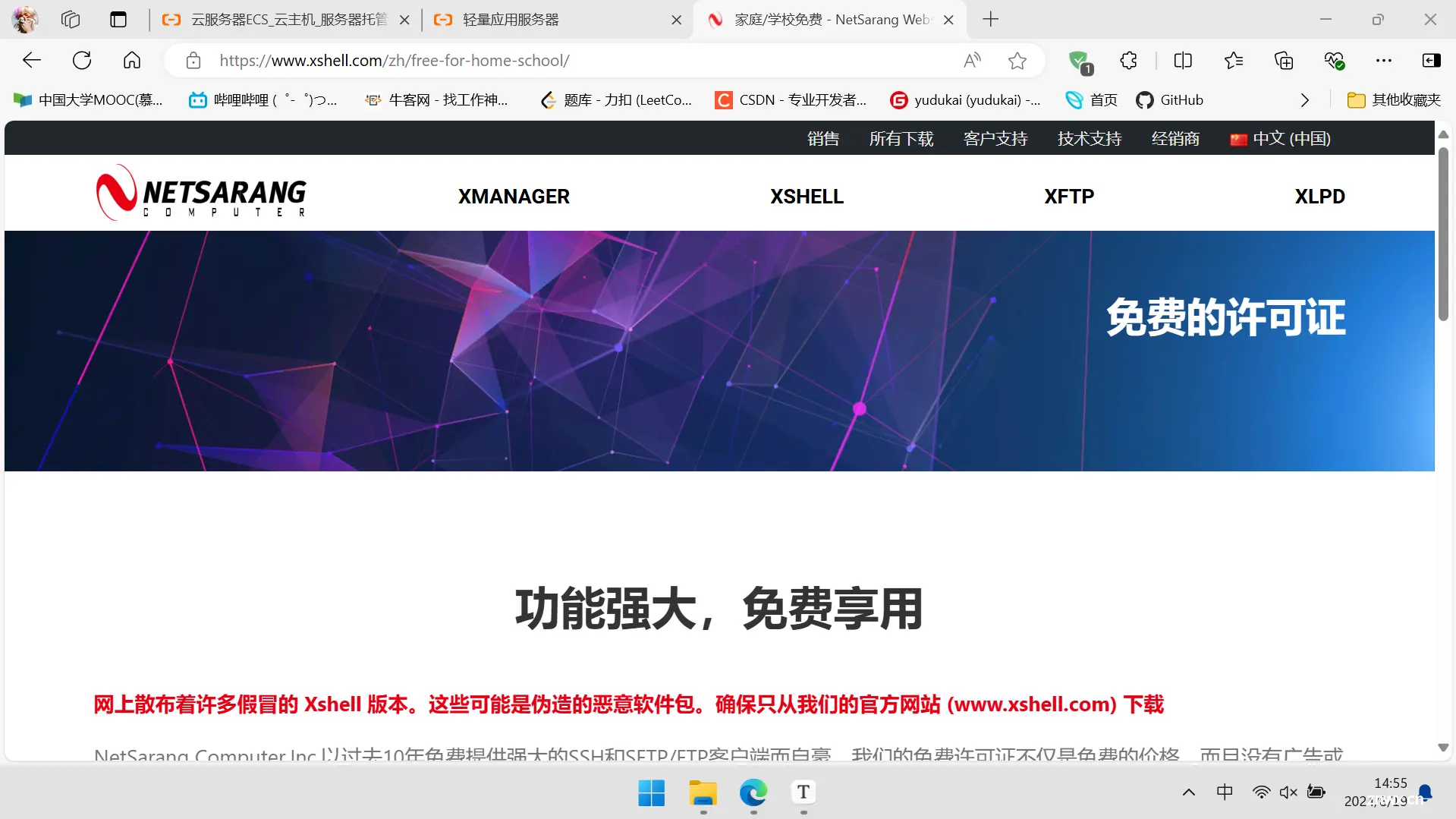
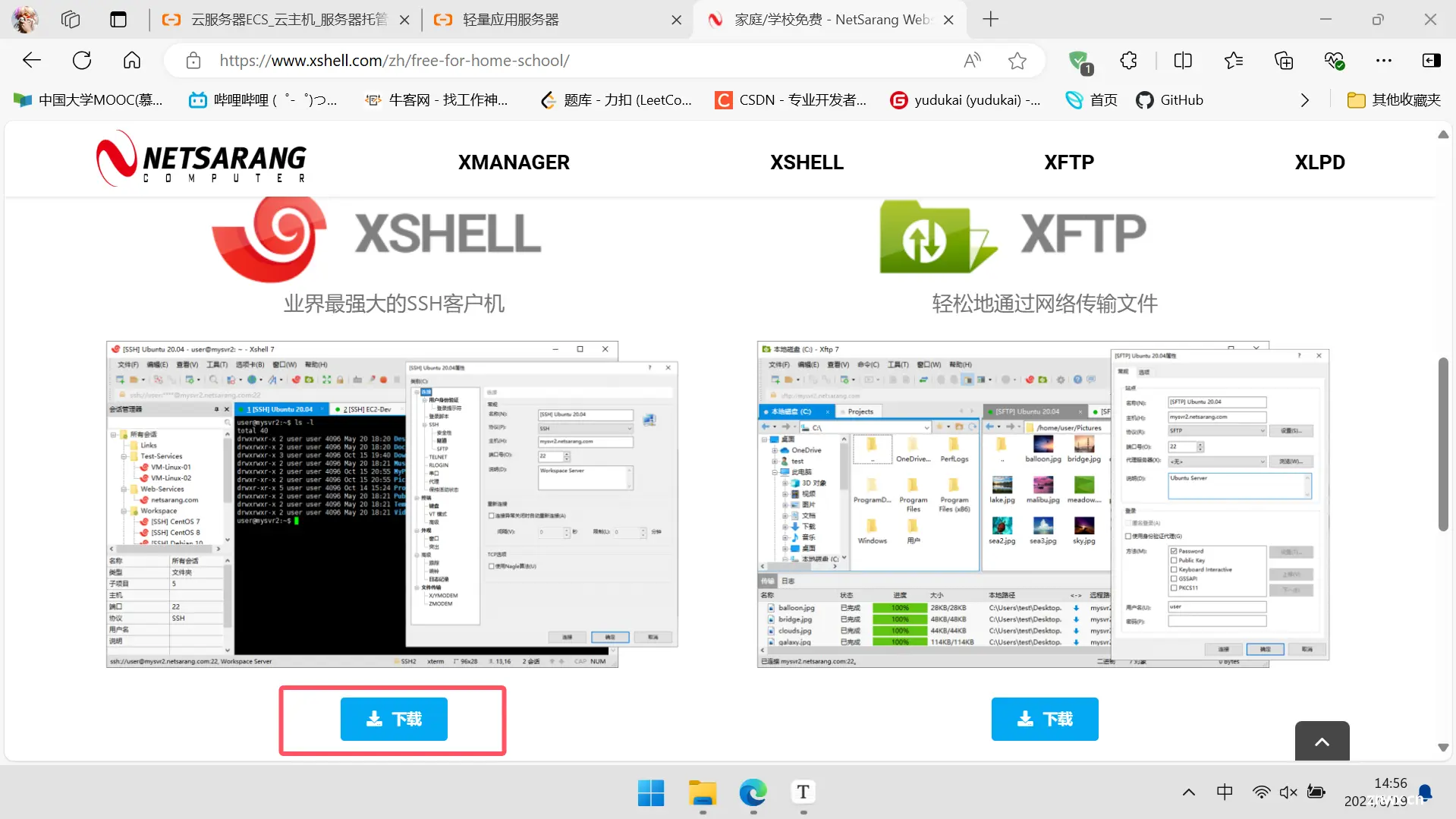
下载之后,安装的时候同意一下使用,然后一路<code>next就行了,刚下载后打开可能出现让你填写姓名和邮箱的界面,直接填写就可以了。
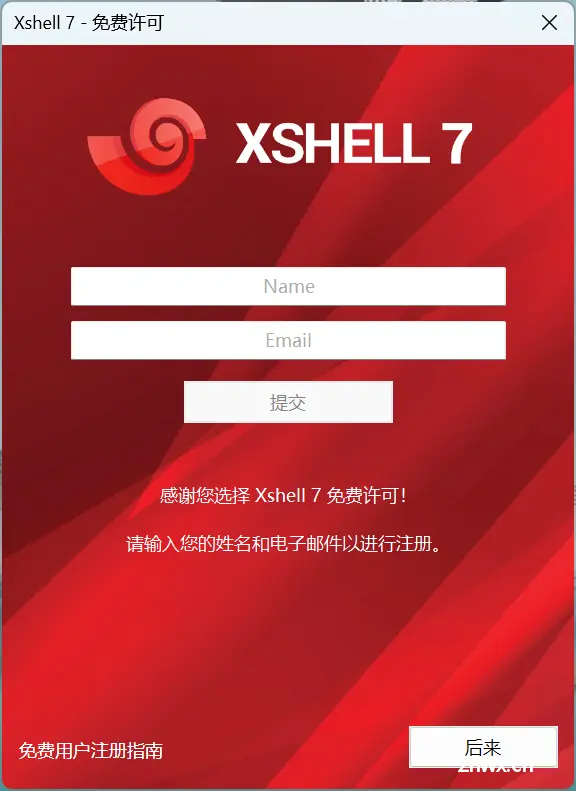
点击提交,然后进入你的邮箱,点击链接激活即可。(因为我使用的是QQ邮箱,所以就直接发我QQ邮箱里面了)
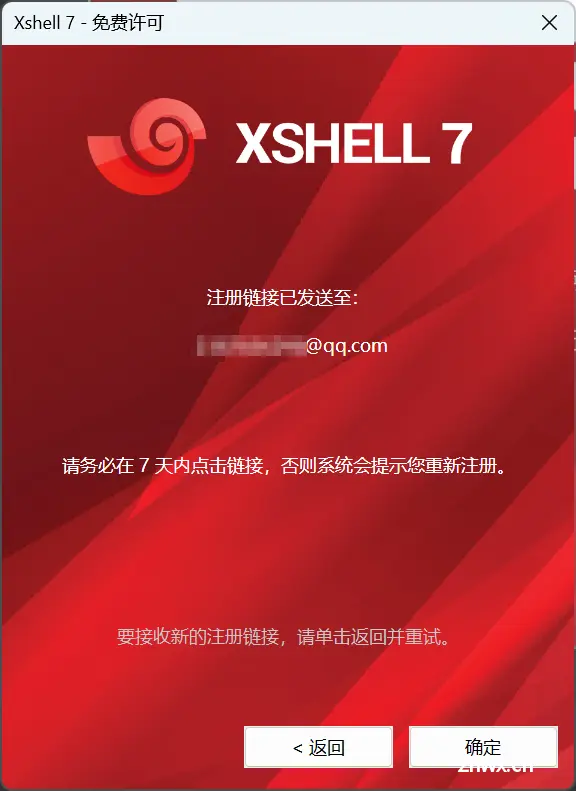
4.Xshell配置连接云服务器
点击确定后就进入<code>Xshell界面了,我们先把乱七八糟的窗口关掉。(注意:Xshell登录云服务需要联网)
有时候在学校连的校园网,发现无法登录Xshell,这可能是由于校园网拦截了你对云服务器的请求,可以使用手机热点访问云服务器,用不了多少流量的。
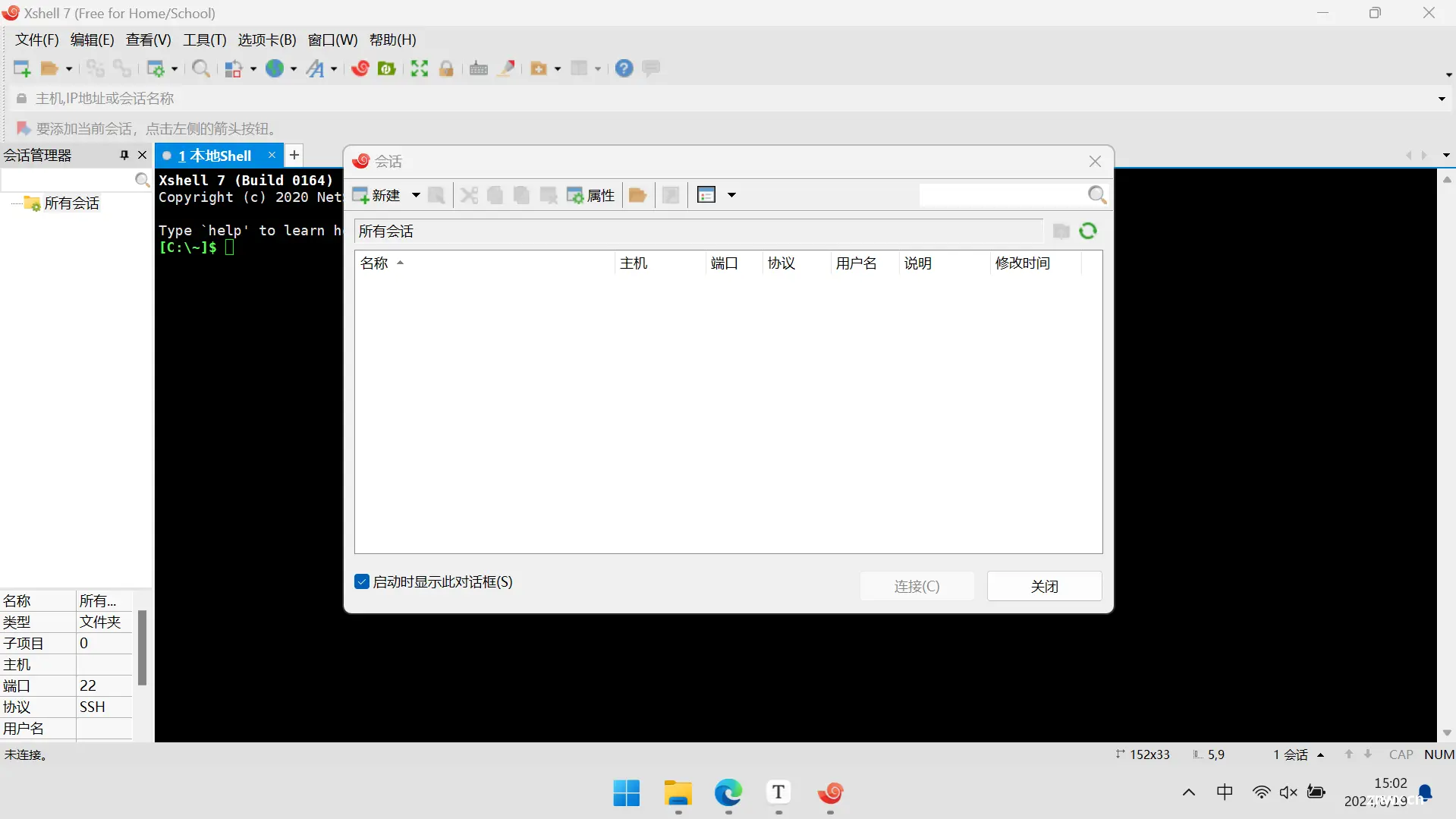
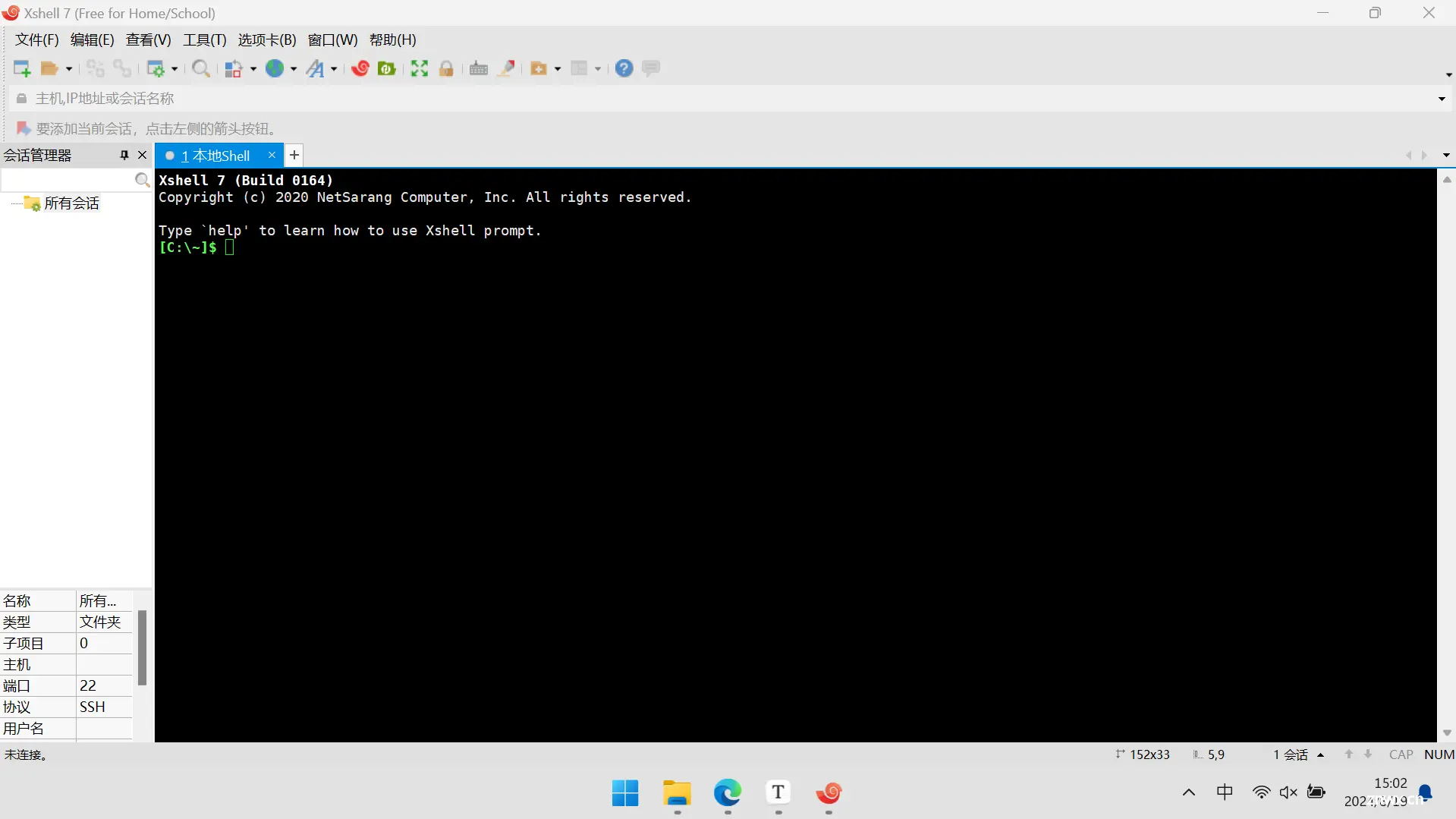
接下来,键盘输入<code>ssh root@你的公网IP
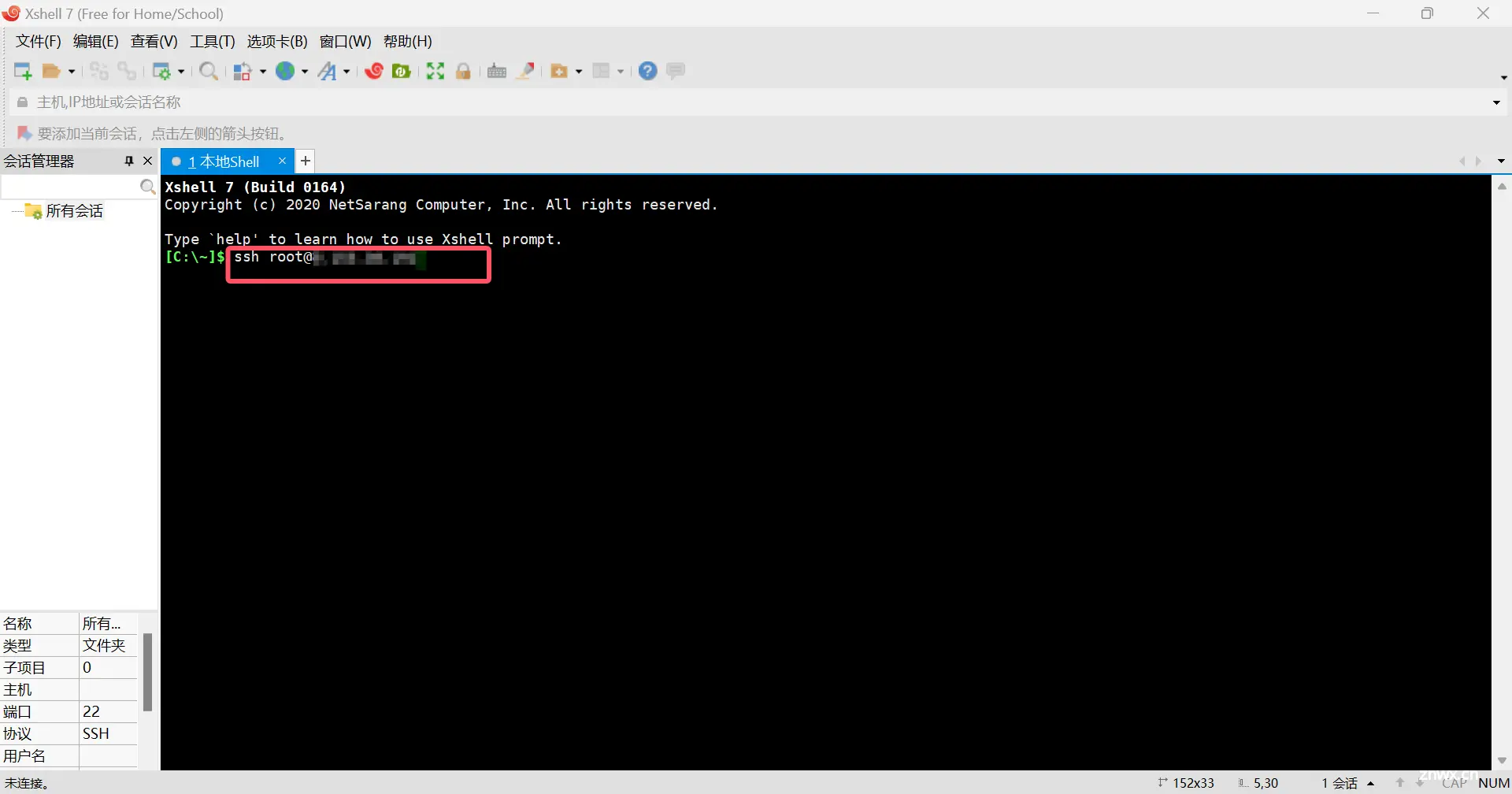
公网<code>IP在这里看:
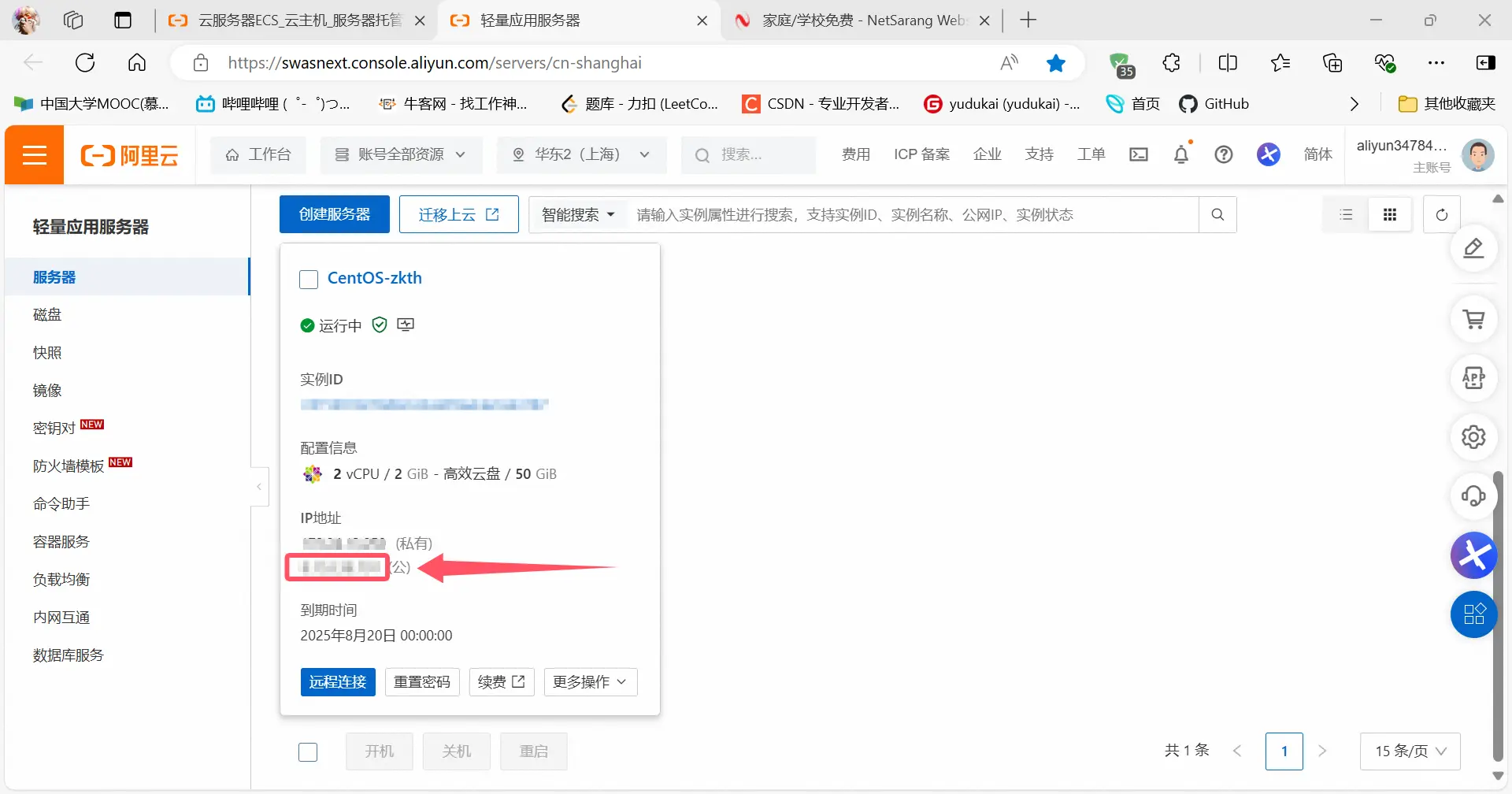
然后回车,输入密码,然后点击确定。
(如果之前没有重置密码,<code>Password就会无法输入,Public Key才可以输入,但这个密码是未知的,所以要去重置一下密码,然后重新输入指令)
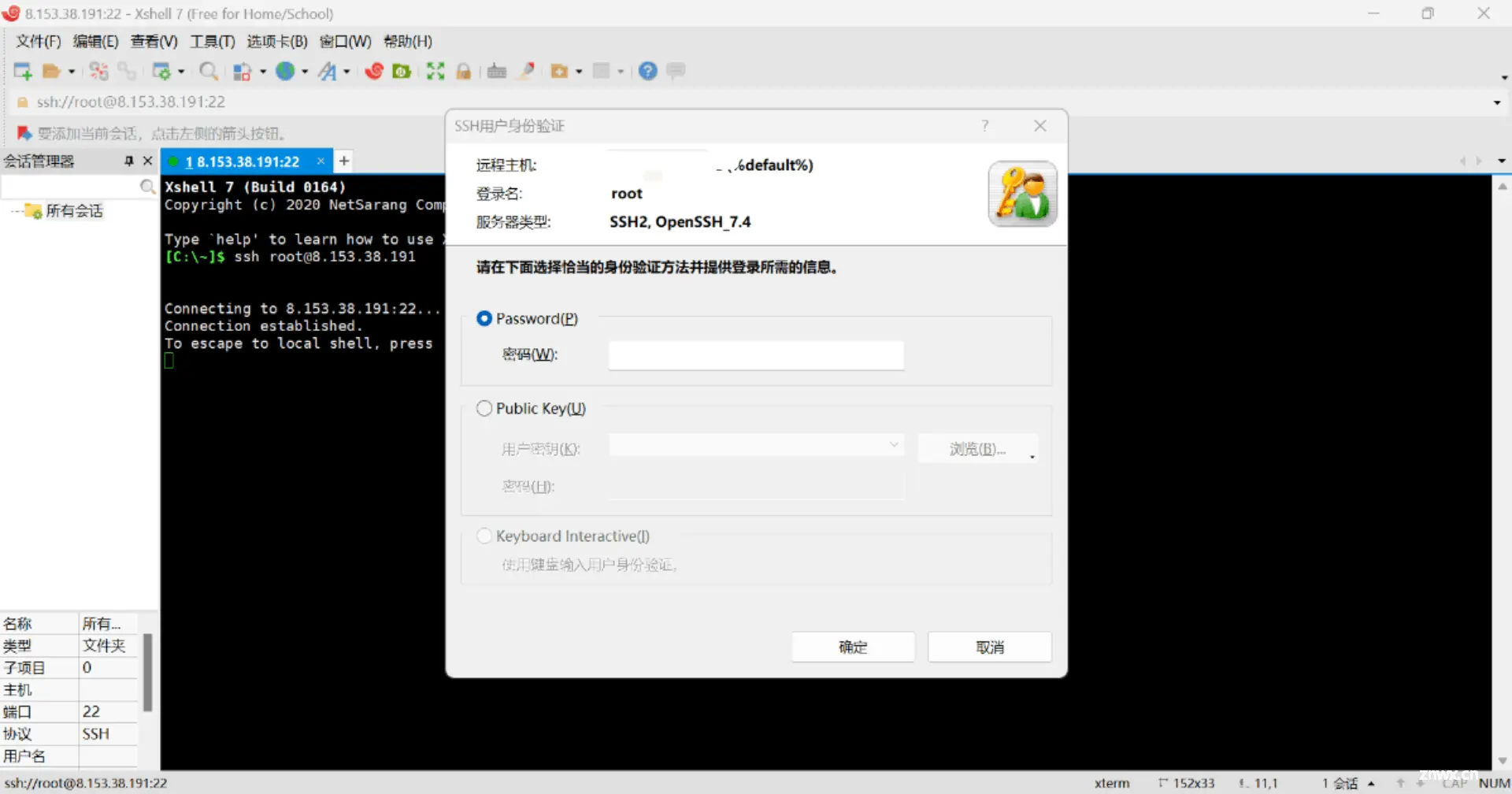
因为我已经配过一次了,第一次配的时候会出现要你选择<code>是否接受并保存的选项。选择接受并保存就完事了。然后会出现这个
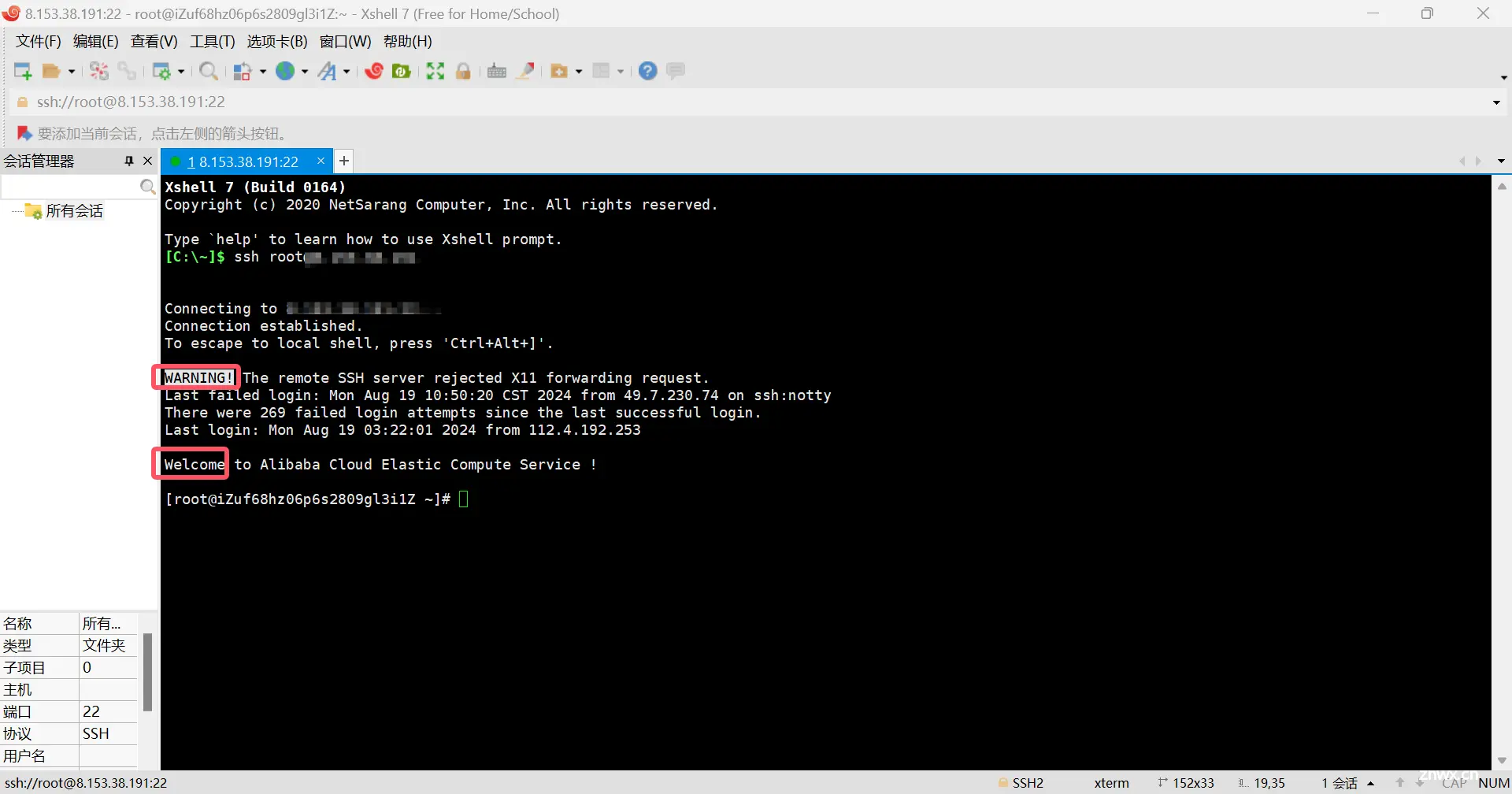
上面出现的<code>WAERNING!不用管他,是因为Xshell可能和你当前的云服务器有点不兼容,不影响我们后续的学习使用。
只要出现了下面的Welcome to就代表连接成功。
5.如何多人共享一台Linux云服务器?
新建一个新用户
输入指令:adduser,空格,然后输入用户名(用户名随便取),回车

给新用户设密码
输入指令:<code>passwd,空格,然后输入之前的用户名,回车

这里面的密码要设置复杂一些,十几二十位都可以,不能纯数字和字母,以防被云服务器上的恶意用户拿去挖矿。
要注意:<code>Linux里面的密码是不回显的,你输入了也看不到,但是确实输入了,输错了就会提示你。而且密码太少也会紧告你。
Sorry, passwords do not match.
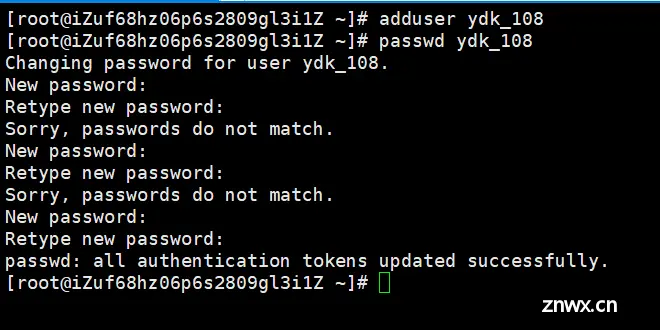
成功后会出现<code>all authentication tokens updated successfully.
未来想让别人用就直接让他用这个账号密码登录就行了。
让他输入ssh ydk_108@公网IP,回车
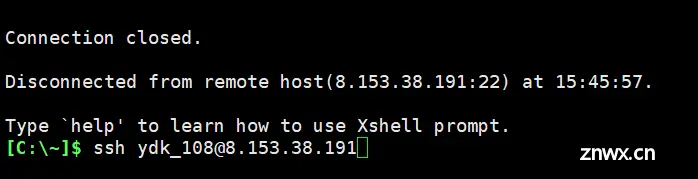
输入之前的密码,点击确定
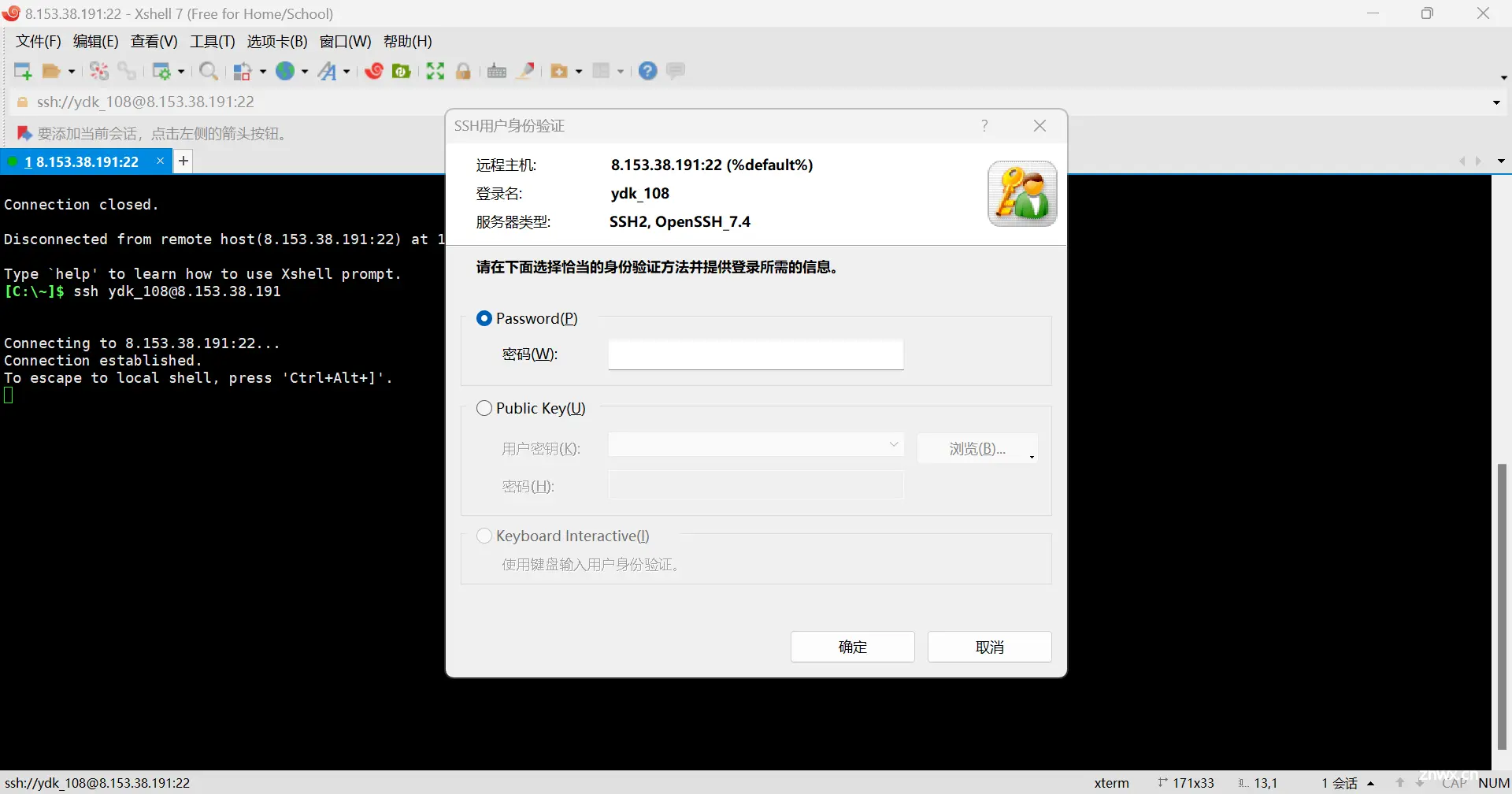
连接成功!
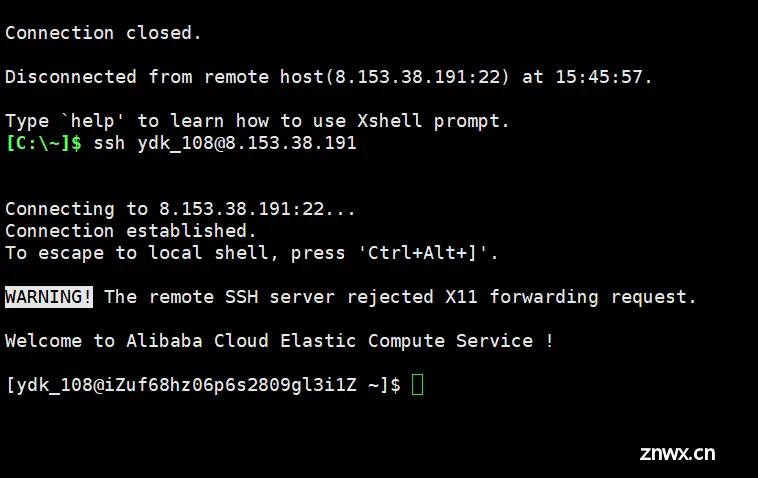
6.如何更改他人访问云服务器的密码呢?
键盘输入<code>ssh root@你的公网IP,进入你的root账号。
如果要修改的账户名是:ydk_108
键盘输入passwd ydk_108,回车
然后重置密码就可以了。
(适用于你共享云服务器的小伙伴忘记密码的情况)
7.如何阻止你共享的人访问云服务器呢?
键盘输入ssh root@你的公网IP,进入你的root账号。
键盘输入:userdel -r ydk_108,回车
(适用于你共享云服务器的小伙伴拿到你的账号密码想白嫖你云服务器的情况,或者他绿了你,把你弄不开心的情况😈)
声明
本文内容仅代表作者观点,或转载于其他网站,本站不以此文作为商业用途
如有涉及侵权,请联系本站进行删除
转载本站原创文章,请注明来源及作者。